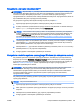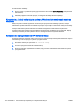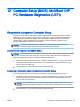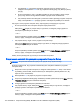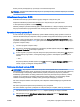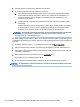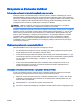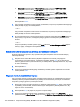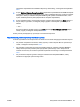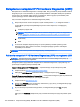User Manual - Windows 8.1
●
Użyj klawisza tab oraz klawiszy strzałek do wybrania menu lub elementu menu, a
następnie naciśnij klawisz enter lub użyj urządzenia wskazującego, aby kliknąć wybraną
pozycję.
●
W celu przewinięcia w górę i w dół kliknij strzałkę do góry lub strzałkę w dół w prawym
górnym rogu ekranu lub użyj klawisza strzałki w górę lub w dół na klawiaturze.
●
Aby zamknąć otwarte okna dialogowe i powrócić do ekranu głównego programu Computer
Setup, naciśnij klawisz esc i postępuj zgodnie z instrukcjami wyświetlanymi na ekranie.
Aby wyjść z menu programu Computer Setup, wykonaj jedną z następujących czynności:
●
W celu opuszczenia menu Computer Setup bez zapisywania zmian:
Kliknij ikonę Exit (Wyjdź) w prawym dolnym rogu ekranu, a następnie postępuj zgodnie z
instrukcjami wyświetlanymi na ekranie.
— lub —
Za pomocą klawiszy strzałek wybierz opcje Main (Główne) > Ignore Changes and Exit (Ignoruj
zmiany i wyjdź), a następnie naciśnij klawisz enter.
●
Aby zapisać zmiany i wyjść z menu programu Computer Setup:
Kliknij opcję Save (Zapisz) w prawym dolnym rogu ekranu, a następnie postępuj zgodnie z
instrukcjami wyświetlanymi na ekranie.
— lub —
Za pomocą klawiszy strzałek wybierz opcje Main (Główne) > Save Changes and Exit (Zapisz
zmiany i wyjdź), a następnie naciśnij klawisz enter.
Zmiany zaczną obowiązywać po ponownym uruchomieniu komputera.
Przywracanie ustawień fabrycznych w programie Computer Setup
UWAGA: Przywracanie ustawień domyślnych nie wpływa na tryb dysku twardego.
Wykonaj poniższe kroki, aby przywrócić wartości fabryczne wszystkich ustawień w programie
Computer Setup:
1. Włącz lub uruchom ponownie komputer, a następnie naciśnij klawisz esc, kiedy u dołu ekranu
wyświetlany jest komunikat „Press the ESC key for Startup Menu” (Naciśnij klawisz esc, aby
wejść do menu uruchamiania).
2. Naciśnij klawisz f10, aby wejść do programu Computer Setup.
3. Za pomocą urządzenia wskazującego lub klawiszy strzałek wybierz kolejno opcje Main (Główne)
> Restore Defaults (Przywróć ustawienia domyślne).
4. Postępuj zgodnie z instrukcjami wyświetlanymi na ekranie.
5. Aby zapisać zmiany i wyjść, kliknij ikonę Zapisz w prawym dolnym rogu ekranu, a następnie
postępuj zgodnie z instrukcjami wyświetlanymi na ekranie.
— lub —
Za pomocą klawiszy strzałek wybierz opcje Main (Główne) > Save Changes and Exit (Zapisz
zmiany i wyjdź), a następnie naciśnij klawisz enter.
112 Rozdział 12 Computer Setup (BIOS), MultiBoot i HP PC Hardware Diagnostics (UEFI) PLWW